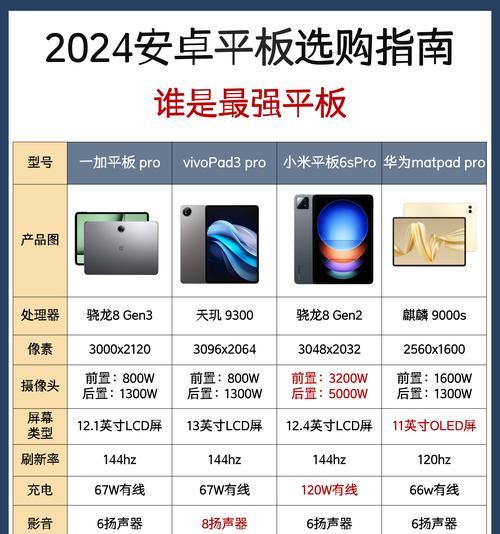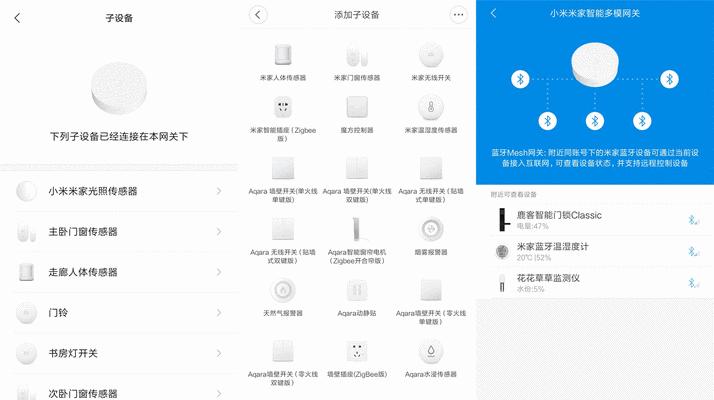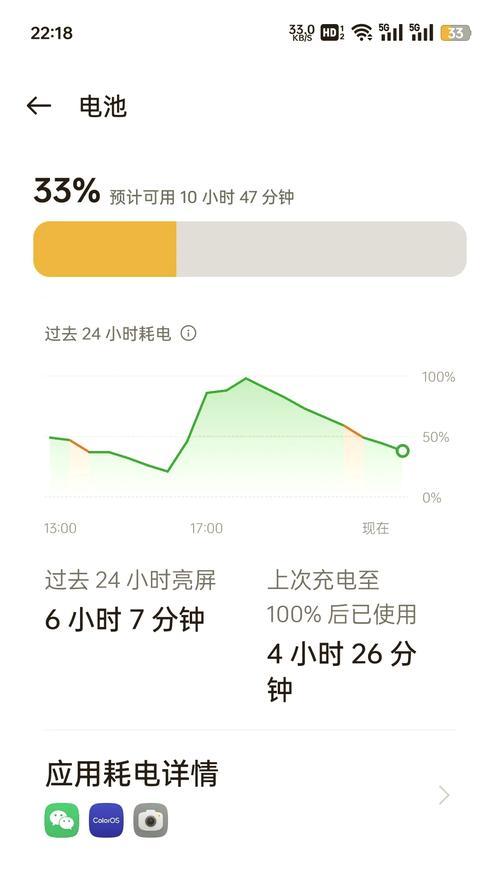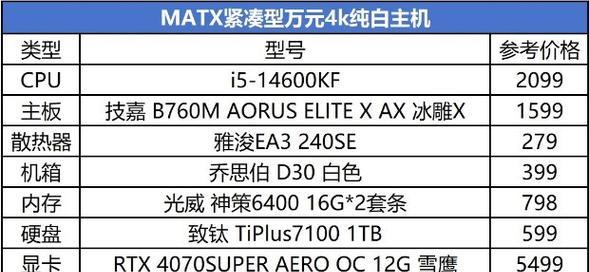在日常工作和学习中,我们经常需要用到电脑截屏来记录信息、分享内容或解决问题。然而,许多人可能只熟悉其中一种截屏方法,而忽视了其他更便捷高效的截屏方式。本文将为您介绍六种常见的电脑截屏方法,帮助您在不同情境下轻松完成截屏任务,提高工作效率。

一、使用快捷键进行全屏截图
全屏截图是最基本、最常见的截屏方式,只需按下“PrintScreen”(PrtScn)键即可将整个屏幕内容复制到剪贴板上。
二、截取特定窗口的截图
通过按下“Alt+PrintScreen”组合键,您可以仅截取当前活动窗口的截图,而不是整个屏幕的内容。
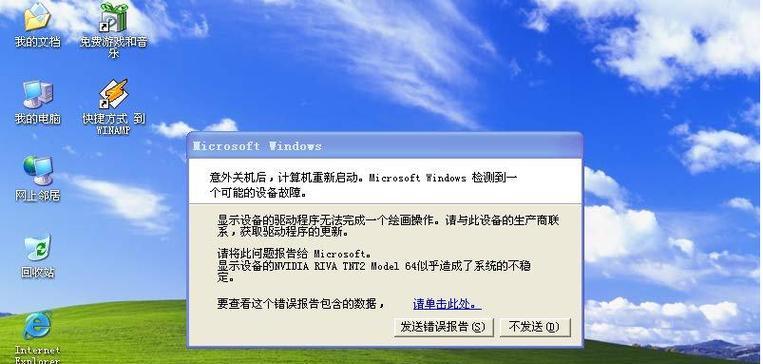
三、利用“Win+Shift+S”进行自定义截图
Windows10中的新功能“Win+Shift+S”可以帮助您在需要的区域进行自定义截图,并将其复制到剪贴板,随后可以在其他应用程序中进行粘贴和编辑。
四、使用截图工具进行高级编辑
除了系统自带的截图功能,还有许多第三方截图工具可以提供更多高级编辑功能,例如添加箭头、文字说明、模糊敏感信息等。
五、利用浏览器插件进行网页截屏
对于需要截取整个网页或特定区域的内容,可以安装浏览器插件如“AwesomeScreenshot”、“Fireshot”等来满足需求。

六、使用专业截屏软件进行全面截图
如果您需要更多高级功能,例如录屏、定时截图、捕捉菜单等,可以选择一些专业的截屏软件,如Snagit、Greenshot等。
电脑截屏是我们日常工作中必备的技能之一。通过掌握六种不同的截屏方法,您可以根据不同的需求选择最合适的方式,提高工作效率。无论是简单的全屏截图,还是复杂的网页截取和高级编辑,都可以在短时间内完成,助您事半功倍。让我们一起学习这些技巧,让电脑截屏变得更加轻松高效吧!